Từ ngày 19/03/2020, facebook đã chính thức cập nhật giao diện mới tới người dùng, ưu điểm của giao diện mới này là có thiết kế hiện đại, gọn gàng và đơn giản hơn. Điểm đặc biệt của giao diện mới này là Facebook đã cập nhật chế độ nền tối (dark mode). Người dùng có nhu cầu đổi giao diện facebook sang màu đen sẽ giúp giảm độ sáng màn hình và giúp người dùng thư giãn hơn. Tuy nhiên, có rất nhiều người tìm cách thay đổi giao diện facebook cũ, một phần là do chưa quen với giao diện mới của facebook, số còn lại thì thấy giao diện mới quá khó sử dụng. Chính vì vậy, MarketingAI sẽ hướng dẫn các bạn chuyển facebook về giao diện cũ một cách nhanh nhất và hiệu quả nhất.
Cách chuyển giao diện Facebook cũ không cần cài đặt
Vì một lý do cá nhân nào đó khiến bạn không muốn sử dụng phiên bản giao diện facebook mới thì bạn tất nhiên sẽ luôn có cách chuyển về giao diện Facebook cũ. Để có thể chuyển về facebook giao diện cũ cũng rất đơn giản, bạn chỉ cần làm theo những bước sau.
Cách thay đổi giao diện Facebook cũ trực tiếp trên Facebook
Bước 1: Đăng nhập Facebook từ trình duyệt của máy tính.
Bước 2: Trên giao diện Facebook, bạn chọn Account (Tài khoản) sau đó chọn mũi tên chỉ xuống ngay góc bên phải màn hình.
Bước 3: Bạn lựa chọn tùy chọn "Chuyển sang Facebook thông thường (Switch to Classic Facebook for 48 hours).
Bước 4: Sau khi lựa chọn tùy chọn đó thì Facebook sẽ hỏi lại "Có phải bạn muốn quay lại bản cũ vì thiếu tính năng không? (Arer you switching back becasuse of missing features).
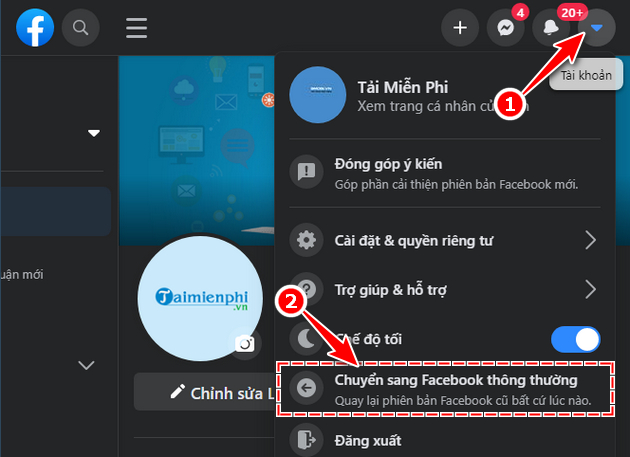
Cách chuyển Facebook giao diện cũ trực tiếp trên facebook (Ảnh: taimienphi)
Sau khi làm theo các bước trên, Facebook của bạn đã trở lại giao diện quen thuộc bạn đã từng dùng trước đây. Tuy nhiên, đây chỉ là cách tạm thời và nó chỉ được chuyển trong vòng 48 tiếng, sau đó bạn sẽ phải làm lại các bước trên để trở lại giao diện cũ.
Cách chuyển facebook sang giao diện mới 2022
Cũng tương tự như cách trên, nếu bạn đang ở facebook giao diện cũ nhưng lại muốn chuyển facebook sang giao diện mới thì bạn cũng làm theo những cách phía trên, nhưng ở bước 3 bạn lựa chọn sang chuyển sang facebook giao diện mới.
Cách thay đổi giao diện facebook trên cốc cốc, google chrome
Nếu như bạn không muốn chuyển Facebook về giao diện cũ bằng cách trực tiếp trên facebook mà MarketingAI hướng dẫn ở trên thì bạn có thể dùng cách sau đây. Đây cũng là một cách tuy phức tạp hơn nhưng bạn cũng không cần phải cài thêm ứng dụng hay Plugin nào cả, bạn chỉ đơn giản là sử dụng Google Chrome, Cốc Cốc và can thiệp vào một chút thôi. Đây là cách khá an toàn, vì bạn không cần cài thêm gì cả, vừa đỡ tốn tài nguyên máy tính cá nhân và tránh được các xung đột phần mềm nếu có. Cùng tìm hiểu cách chuyển về facebook giao diện cũ trên web đơn giản bằng các bước dưới đây.
Bước 1: Đầu tiên bạn bật trình duyệt Google Chrome hoặc Cốc Cốc lên và tạo Bookmark bằng cách ấn vào ngôi sao ngay cạnh trình duyệt hoặc sử dụng phím tắt "Ctrl + D". Phần tên bạn có thể tùy chọn đặt tên theo ý của mình. Còn URL bạn copy toàn bộ nội dung phía dưới vào sau đó lưu lại là được.
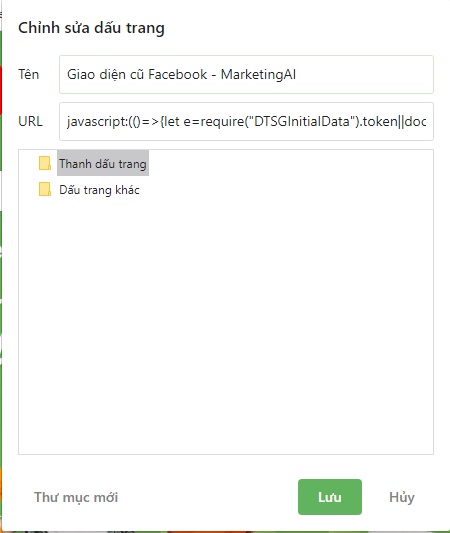
Cách chuyển về facebook phiên bản cũ trên web bằng trình duyệt
Cách chuyển về facebook phiên bản cũ trên web:
javascript:(()=>{let e=require("DTSGInitialData").token||document.querySelector('').value,t=require("CurrentUserInitialData").USER_ID||document.cookie.match(/c_user=(+)/);fetch("https://www.facebook.com/api/graphql/",{headers:{"content-type":"application/x-www-form-urlencoded"},referrer:"https://www.facebook.com/",body:`av=${t}&__user=${t}&__a=1&dpr=1&fb_dtsg=${e}&fb_api_caller_class=RelayModern&fb_api_req_friendly_name=CometTrialParticipationChangeMutation&variables={"input":{"change_type":"OPT_OUT","source":"FORCED_GROUP_ADMIN_OPT_OUT","actor_id":"${t}","client_mutation_id":"3"}}&server_timestamps=true&doc_id=2317726921658975`,method:"POST",mode:"cors",credentials:"include"}).then(e=>{console.log("Done"),location.reload()})})();Bước 2: Sau khi đã lưu, bạn sẽ có Bookmark riêng và khi dùng facebook bạn hãy vào bằng Bookmark đó nhé. Khi nào hết hiệu lực bạn có thể thao tác lại từ bước 1.
*Lưu ý: Đây là cách cũng tương tự như cách đổi trực tiếp trên Facebook, nếu bạn đã hết lần chuyển đổi thì có thể tham khảo cách chuyển về giao diện facebook cũ trong phần tiếp theo nhé.!
>>> Có thể bạn quan tâm: Cách bán hàng trên Group Facebook đạt hiệu quả cao
Cách thay đổi giao diện Facebook cũ bằng cách cài đặt phần mềm
Cách quay lại giao diện Facebook cũ 2022 bằng Plugin
Nếu bằng tất cả cách chuyển về giao diện facebook cũ không cần cài đặt phía trên, bạn vẫn không thể chuyển Facebook của mình về giao diện cũ thì bạn có thể sử dụng Plugin trên store của Google Chrome để chuyển một cách đơn giản. Bạn có thể cài cả cho Google Chrome, Cốc Cốc, Edge Chromium,...
Bước 1: Truy cập vào đường link sau đây: https://oldlayout.com/
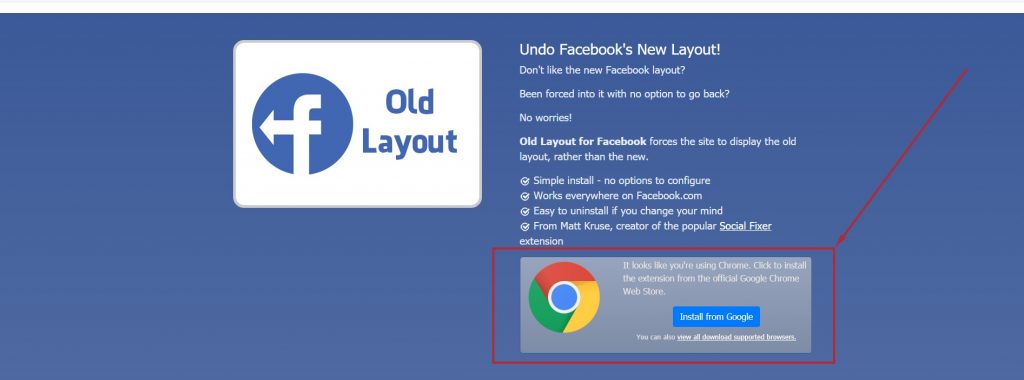
Bạn có thể sử dụng Plugin Old Layout để trở lại facebook phiên bản cũ một cách đơn giản
Bước 2: Tại giao diện của website trên, bạn lựa chọn Install From Google, ngay lập tức bạn sẽ được điều hướng tới cửa hàng Chrome trực tuyến, tại đây bạn lựa chọn "Thêm vào Chrome" để Plugin được tích hợp vào mục tiện ích của trình duyệt.
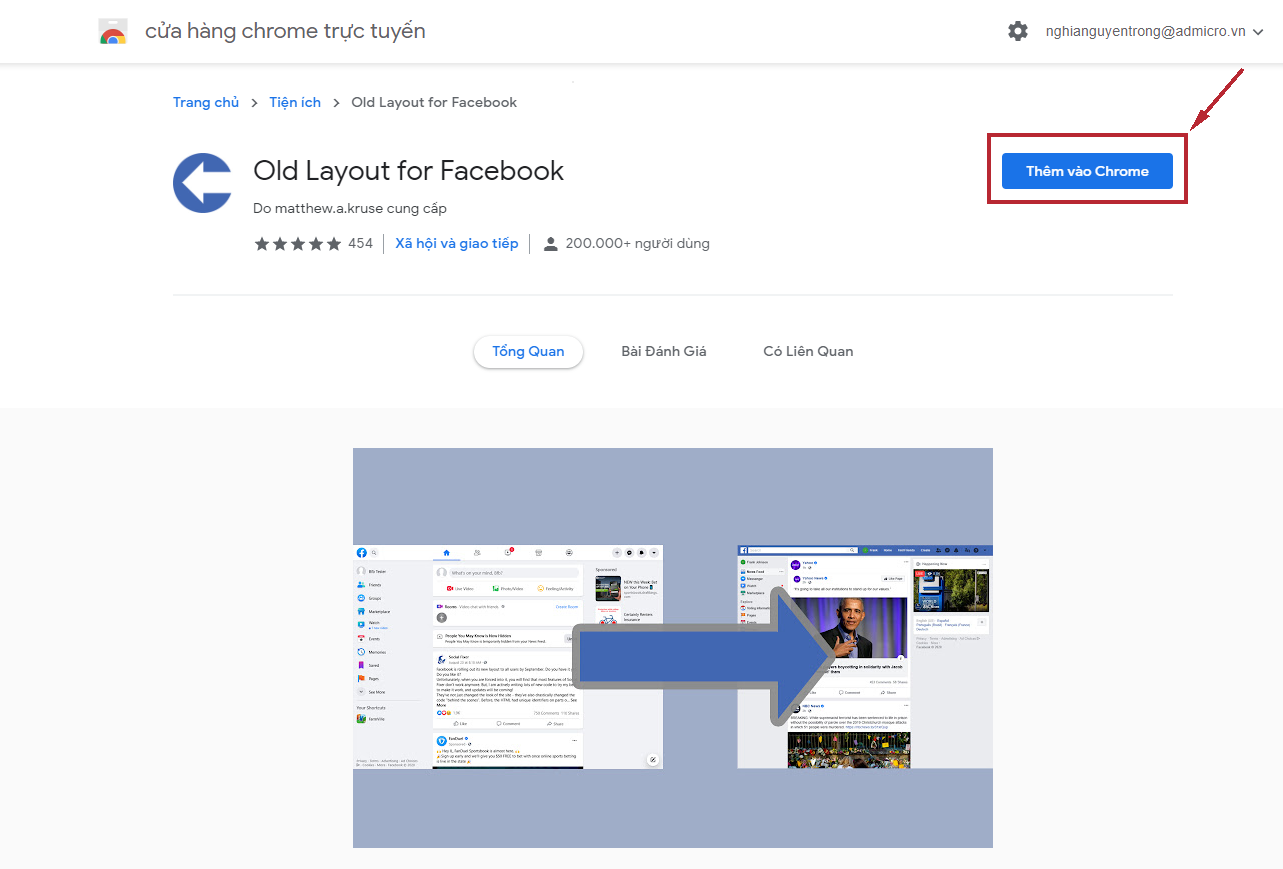
Thêm tiện ích Old Layout vào Google Chrome
Bước 3: Sau khi đã cài đặt tiện ích vào Google Chrome thì bạn có thể ấn vào tiện ích đó và lựa chọn tùy chọn bạn mong muốn sau đó ấn Reload để tải lại trang Facebook và sử dụng giao diện Facebook bạn mong muốn.
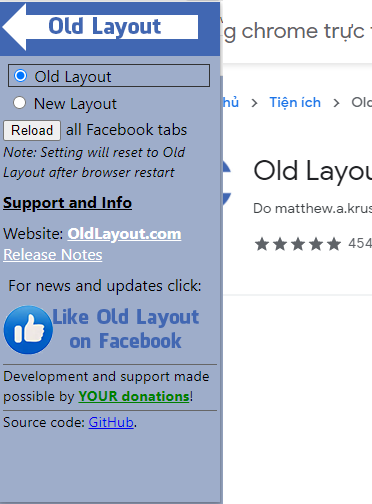
Bạn có thể chuyển về giao diện cũ hoặc chuyển facebook sang giao diện mới bằng tiện ích này
Kết
Trên đây là bài viết chia sẻ cách thay đổi giao diện facebook cũ, có thể thấy dù cho giao diện mới hiện đại hơn, nhiều tính năng hơn nhưng người dùng chưa thể làm quen ngay được. Nếu bạn là người ưa cái mới mẻ, hiện đại thì giao diện mới có thể làm hài lòng bạn ngay lập tức, còn nếu bạn chưa thích nghi được ngay thì các cách chuyển về giao diện facebook cũ trên hy vọng sẽ làm thỏa mãn bạn. Chúc các bạn thành công.!

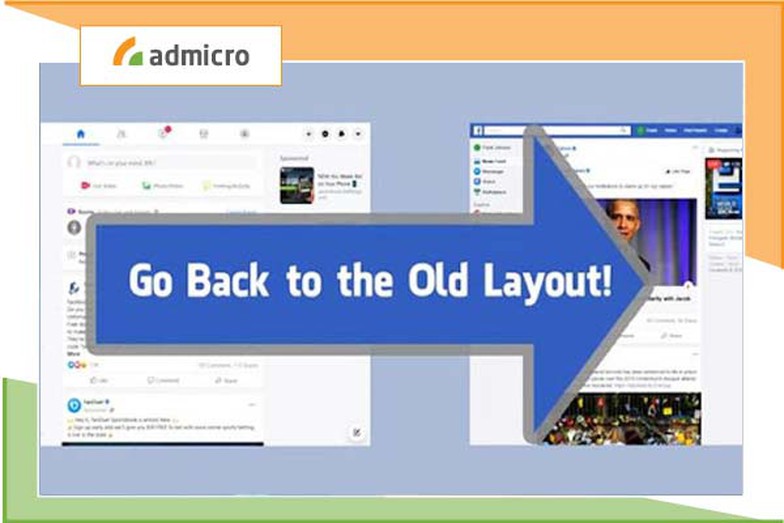

Bình luận của bạn